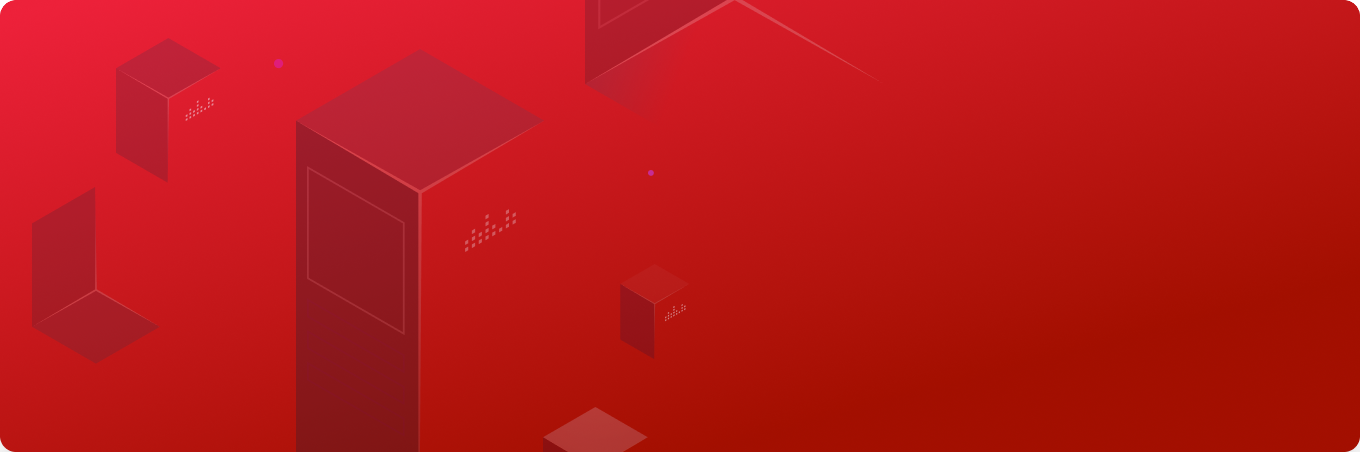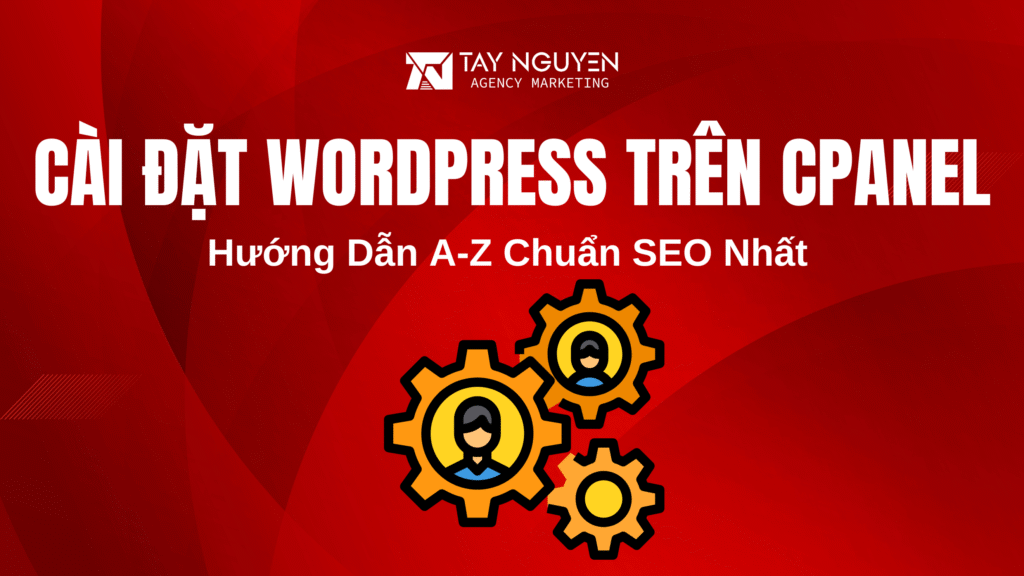Việc cài đặt WordPress trên cPanel đã trở thành một bước quan trọng đối với những ai muốn xây dựng website một cách nhanh chóng, dễ dàng và chuyên nghiệp. Với khả năng quản lý hosting linh hoạt, pannel này cung cấp tất cả những công cụ cần thiết giúp bạn cài đặt WordPress mà không cần kiến thức lập trình quá chuyên sâu. Bài viết này sẽ hướng dẫn bạn từng bước một cách chi tiết, đi kèm những lời khuyên hữu ích để tối ưu hóa website của mình sau khi cài đặt thành công.
Giới thiệu về cài đặt WordPress qua cPanel

1.1. Tại sao nên sử dụng cPanel để cài đặt WordPress?
Cpanel là một trong những giao diện quản lý hosting phổ biến nhất thế giới, nổi bật vì tính dễ sử dụng, linh hoạt và tích hợp nhiều công cụ mạnh mẽ. Khi cài đặt WordPress qua cPanel, bạn có thể tiếp cận các chức năng như quản lý database, file hosting và các phần mềm bổ trợ một cách trực quan, không cần phải thao tác qua các dòng lệnh phức tạp.
Không chỉ giúp tiết kiệm thời gian, việc sử dụng cPanel còn giúp người dùng dễ dàng kiểm soát mọi khía cạnh của website để thực hiện các nâng cấp, bảo trì định kỳ hay xử lý các lỗi phát sinh. Đặc biệt, với khả năng tự động hóa nhiều thao tác như cài đặt cache, tối ưu tốc độ và bảo mật website, cPanel làm cho quá trình xây dựng và phát triển website trở nên đơn giản hơn bao giờ hết.
1.2. Những yêu cầu cần chuẩn bị trước khi bắt đầu
Trước khi bắt đầu quá trình cài đặt WordPress trên cPanel, bạn cần chuẩn bị một số yếu tố cơ bản để đảm bảo quá trình diễn ra suôn sẻ. Điều quan trọng nhất là bạn phải có một tài khoản hosting đã mua và truy cập vào giao diện cPanel của hosting đó. Ngoài ra, bạn cần chuẩn bị một tên miền liên kết với hosting để truy cập website sau này.
Thêm vào đó, việc chuẩn bị sẵn thông tin về database (tên database, user, password) sẽ giúp bạn dễ dàng trong bước thiết lập. Một điều không thể thiếu là bảo đảm rằng hệ thống hosting của bạn đáp ứng các yêu cầu tối thiểu để chạy WordPress, chẳng hạn như PHP phiên bản mới nhất và bộ nhớ RAM đủ lớn. Chuẩn bị kỹ càng các yếu tố này sẽ giúp hạn chế tối đa các lỗi phát sinh trong quá trình cài đặt.
Xem thêm: Tây Nguyên Web – Giải pháp marketing cho doanh nghiệp
1.3. Các lợi ích của việc tự cài đặt WordPress trên cPanel
Việc tự cài đặt WordPress trên cPanel không chỉ mang lại khả năng kiểm soát toàn diện cho bạn mà còn giúp bạn tiết kiệm chi phí mua các dịch vụ của bên thứ ba. Khi tự cài đặt, bạn có thể tùy chỉnh các cấu hình phù hợp với nhu cầu thực tế, chỉnh sửa mã nguồn hoặc cài đặt các plugin bổ sung một cách linh hoạt mà không bị hạn chế.
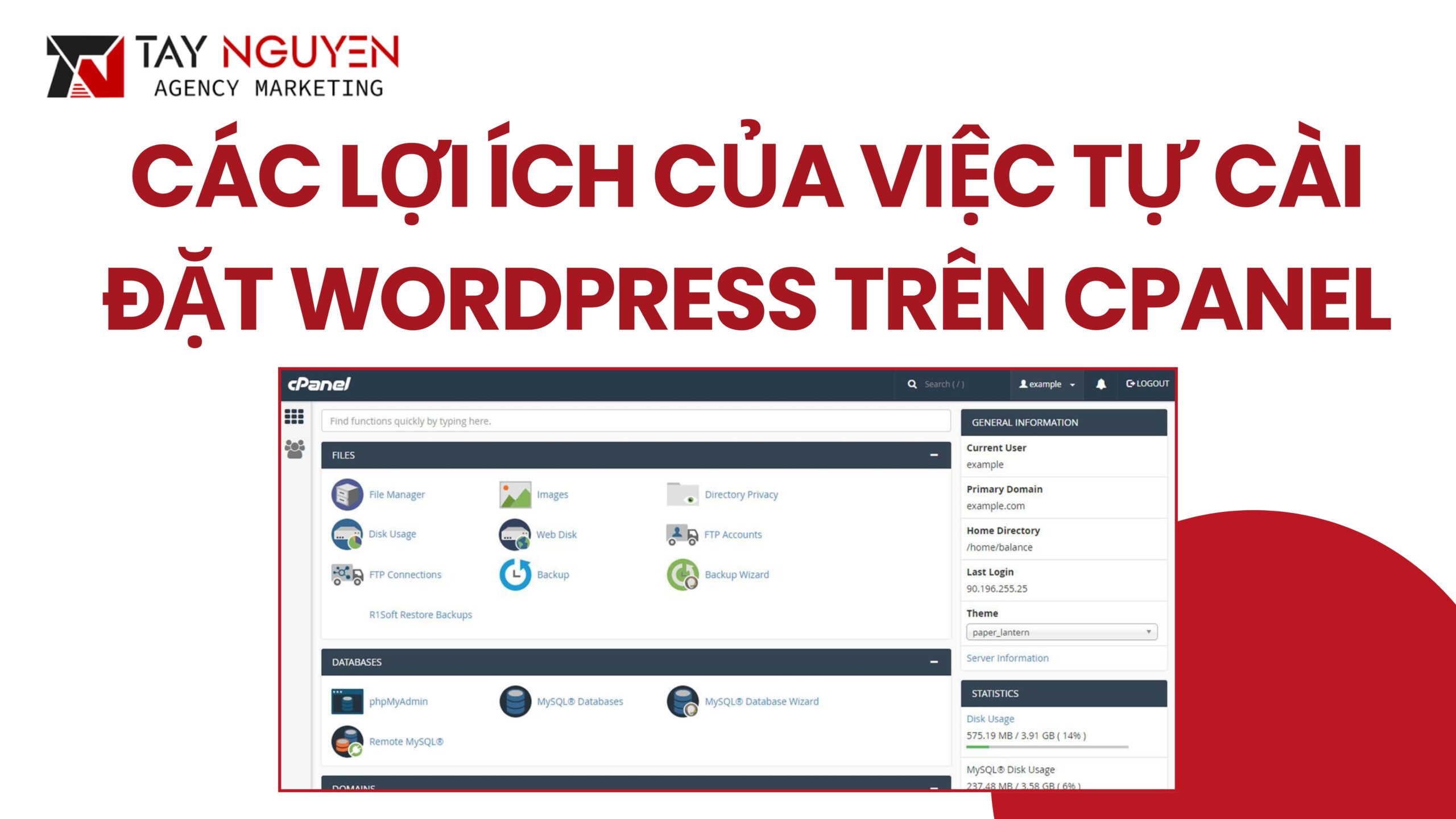
Ngoài ra, việc này còn giúp bạn hiểu rõ hơn về cách vận hành của website, từ đó dễ dàng xử lý các vấn đề liên quan đến hosting, cơ sở dữ liệu hay bảo mật. Với kiến thức này, bạn không phụ thuộc quá nhiều vào dịch vụ hỗ trợ kỹ thuật, tiết kiệm thời gian và chi phí trong dài hạn. Tự cài đặt WordPress qua cPanel còn giúp bạn kiểm soát tốt hơn về mặt bảo mật, từ việc tối ưu cấu hình bảo vệ và sao lưu dữ liệu định kỳ để duy trì tính ổn định của website.
Thực hiện cài đặt WordPress trên cPanel

2.1. Upload file cài đặt WordPress lên hosting
Quá trình bắt đầu bằng việc tải bản cài đặt WordPress chính thức từ trang chủ của wordpress.org. Bạn cần tải file zip chứa toàn bộ các mã nguồn của WordPress về máy tính, sau đó dùng chức năng Upload của cPanel để đưa nó lên thư mục gốc của hosting. Để thao tác thuận tiện, bạn có thể dùng trình quản lý file trong cPanel hoặc các phần mềm FTP như FileZilla.
Sau khi upload thành công, hãy đảm bảo file đã được lưu đúng nơi và không gây ảnh hưởng đến các dữ liệu khác. Thông thường, các file này sẽ nằm trong thư mục public_html hoặc thư mục con mà bạn muốn website của mình hoạt động trên đó. Tiếp đó, bạn cần kiểm tra lại quyền truy cập của các file để đảm bảo không bị lỗi truy cập hoặc xung đột với các ứng dụng khác. Quá trình này khá đơn giản, nhưng đòi hỏi sự cẩn thận để tránh bị mắc lỗi trong bước đầu tiên này.
2.2. Giải nén tập tin và chuyển thư mục
Sau khi đã upload thành công file cài đặt, việc tiếp theo là giải nén để các tập tin WordPress có thể hoạt động được. Trên giao diện cPanel, có sẵn chức năng để giải nén file zip một cách dễ dàng chỉ bằng vài cú nhấp chuột. Bạn chọn file zip đã upload, bấm “Extract” và chọn thư mục đích là thư mục gốc hoặc thư mục con tùy ý.
Trong quá trình này, bạn nên chú ý đến structure của thư mục sau giải nén. Để website hoạt động đúng, toàn bộ các file của WordPress cần nằm trong thư mục đúng và không bị chồng chéo hay gây xung đột. Nếu bạn muốn cài đặt ở thư mục con như ví dụ /blog, hãy tạo thư mục mới rồi di chuyển các file phù hợp. Khi đã hoàn tất, kiểm tra xem các file đã chính xác chưa bằng cách truy cập vào tên miền của bạn để xem điểm khởi đầu của quá trình cài đặt. Đây là bước đòi hỏi sự tỉ mỉ nhưng rất quan trọng để tránh các lỗi không mong muốn về sau.
2.3. Chạy quá trình cài đặt qua trình duyệt
Sau khi đã giải nén và sắp xếp các file đúng vị trí, bạn mở trình duyệt web lên và nhập tên miền của bạn (hoặc địa chỉ thư mục nơi chứa WordPress). Trang cài đặt ban đầu của WordPress sẽ xuất hiện, yêu cầu bạn chọn ngôn ngữ và bắt đầu cấu hình. Quá trình này khá đơn giản, bạn chỉ cần theo các hướng dẫn của hệ thống để điền các thông số cơ bản như kết nối database, tên website, tên người dùng đăng nhập…
Trong bước này, bạn cần chuẩn bị sẵn các thông tin về database đã tạo trước đó, bao gồm tên database, user, password. Các bước này giúp WordPress có thể liên kết thành công đến cơ sở dữ liệu, từ đó hoàn tất quá trình cài đặt. Trong quá trình điền thông tin, đừng vội vàng, hãy đảm bảo chính xác để tránh các lỗi SQL hoặc không thể kết nối database về sau.
2.4. Điền thông tin cấu hình ban đầu cho WordPress
Trong phần này, bạn cần phải cung cấp tên của website, tên người dùng quản trị và mật khẩu để quản trị web. Ngoài ra, bạn có thể tùy chọn để cài đặt các plugin mặc định hoặc chọn ngôn ngữ phù hợp cho website của mình. Việc điền đúng các thông số sẽ giúp website được cấu hình đúng ban đầu, tránh các lỗi phát sinh khi xây dựng nội dung hoặc cài plugin.
Ngoài ra, hãy ghi nhớ các thông tin đăng nhập quản trị này để dễ dàng truy cập quản lý website sau này. Giao diện cấu hình của WordPress khá trực quan, nhưng các bước này đóng vai trò then chốt để website của bạn hoạt động đúng chuẩn từ ban đầu. Sau khi hoàn tất, chỉ cần nhấn “Install”, quá trình cài đặt sẽ diễn ra trong giây lát và bạn sẽ được hướng dẫn đăng nhập vào trang quản trị website của mình.
2.5. Hoàn tất quá trình cài đặt và đăng nhập quản trị
Sau khi quá trình cài đặt hoàn tất, bạn sẽ thấy một thông báo thành công và cung cấp liên kết truy cập trang quản trị WordPress. Lúc này, chỉ cần đăng nhập bằng tài khoản quản trị đã tạo để bắt đầu thiết kế và phát triển website của mình. Việc đăng nhập này sẽ mở ra một giao diện thân thiện, giúp bạn dễ dàng quản lý bài viết, cài đặt plugin, chỉnh sửa giao diện và tối ưu hiệu suất của trang web.
Việc hoàn tất cài đặt thành công cũng đồng nghĩa với việc bạn đã có một nền tảng vững chắc để bắt đầu phát triển nội dung hoặc kinh doanh trực tuyến. Bạn hoàn toàn có thể yên tâm và bắt đầu tùy biến website theo ý thích, mở rộng tính năng hoặc tối ưu tốc độ để phù hợp với mục tiêu của mình. Quá trình này là bước cuối cùng nhưng vô cùng quan trọng để website của bạn chính thức đi vào hoạt động và bắt đầu thu hút khách hàng, người dùng.
Xem thêm: Các hướng dẫn về WordPress
Kết luận
Thành công trong cài đặt WordPress trên cPanel sẽ giúp bạn dễ dàng quản lý và phát triển website của mình một cách chuyên nghiệp và an toàn nhất. Việc làm này đòi hỏi kiến thức cơ bản về hosting, cài đặt phần mềm và các biện pháp bảo mật, do đó, người dùng cần thực hiện theo từng bước hướng dẫn một cách cẩn thận để đảm bảo an toàn, hiệu quả tối đa.
Nếu bạn nắm vững các bước và áp dụng các kiến thức tối ưu về bảo mật, website của bạn không chỉ vận hành tốt mà còn có khả năng cạnh tranh và phát triển bền vững trong môi trường số ngày càng khốc liệt. Ưu điểm của việc tự cài đặt còn thể hiện rõ qua khả năng kiểm soát toàn diện, tiết kiệm chi phí và nâng cao hiểu biết về hệ thống của chính mình. Chúc bạn thành công trong hành trình xây dựng website với WordPress và cPanel!
Thực hiện bởi: Tây Nguyên Web